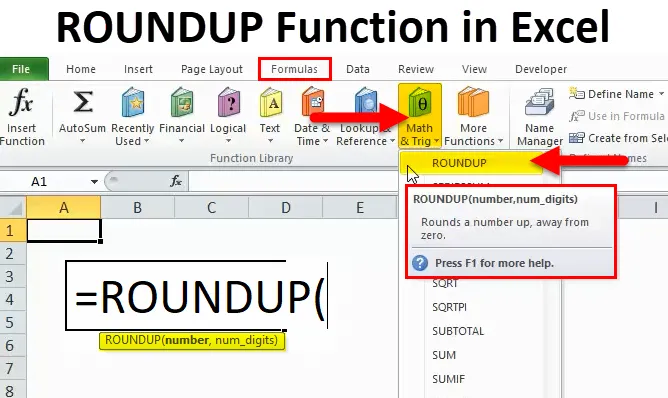
Excel ROUNDUP funkcija (kazalo)
- ROUNDUP v Excelu
- ROUNDUP Formula v Excelu
- Kako uporabljati funkcijo ROUNDUP v Excelu?
ROUNDUP v Excelu
ROUNDUP funkcija se uporablja za zaokroževanje številke v excelu na določeno število decimalnih točk. Pri finančnih težavah se ta funkcija pogosto uporablja. Ta funkcija prihrani čas in izboljša učinkovitost izračuna. Funkcija ROUND vrne številko, zaokroženo na določeno število decimalnih mest. Medtem ko funkcija ROUNDUP vrne številko, zaokroženo na določeno število decimalnih mest.
Kaj je funkcija ROUNDUP?
Funkcija ROUNDUP zaokroži številko do določenega števila decimalnih mest. Ta funkcija zaokroži številko navzgor, od nič.
Mogoče boste zamenjali funkcijo ROUND in funkcijo ROUNDUP. Obe funkciji zaokrožita številko, vendar je med njima rahla razlika.
Funkcija ROUND se lahko zaokroži desno ali levo od decimalne točke. Ker funkcija ROUNDUP vedno zaokroži številke 1-9 navzgor.
To bomo podrobneje razumeli v razdelku Primeri.
ROUNDUP Funkcija je vgrajena funkcija v excelu in spada pod funkcijo kategorije Math & Trig. Ta funkcija je v excelu znana tudi kot funkcija delovnega lista. Kot funkcijo delovnega lista lahko to funkcijo vnesete kot del formule v celico.
ROUNDUP Formula v Excelu
Spodaj je formula ROUNDUP:
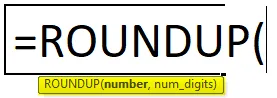
Če so predloženi argumenti:
- Število - Število, ki ga je treba zaokrožiti.
- Num_digits - Število številk, na katero je treba zaokrožiti številko.
Kot funkcijo delovnega lista lahko funkcijo ROUNDUP vnesete kot del formule v excel.
Kje je funkcija ROUNDUP navedena v excelu?
Funkcija ROUNDUP je v excelu vgrajena funkcija, zato jo lahko najdete na zavihku FORMULAS. Upoštevajte spodnja navodila:
- Kliknite na zavihek FORMULAS.
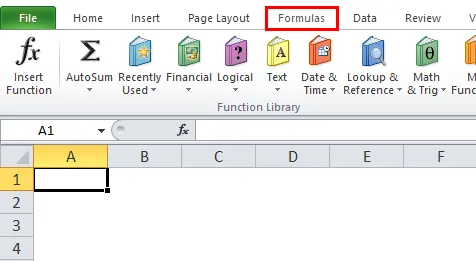
- Izberite MATH in Trig. Odpre se spustni seznam funkcij.
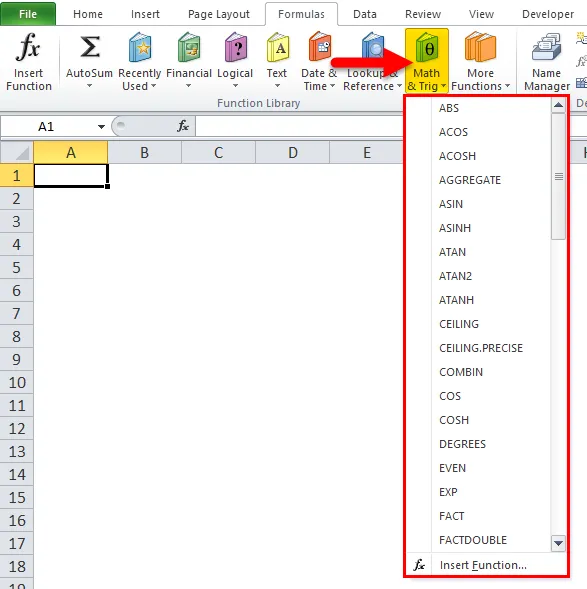
- Na spustnem seznamu izberite funkcijo ROUNDUP.
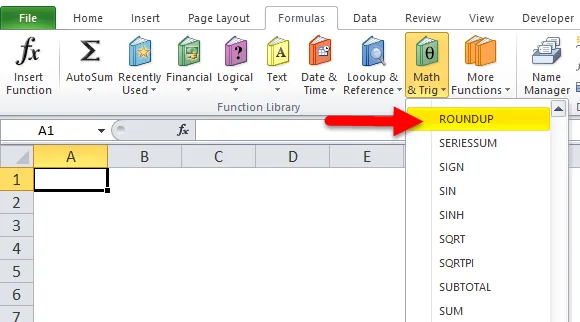
- Odpre se pogovorno okno za argumente funkcij.
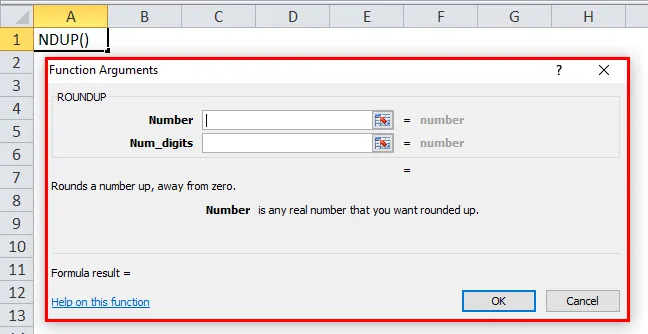
- Vnesite vrednost v polje Število, ki ga želite zaokrožiti.
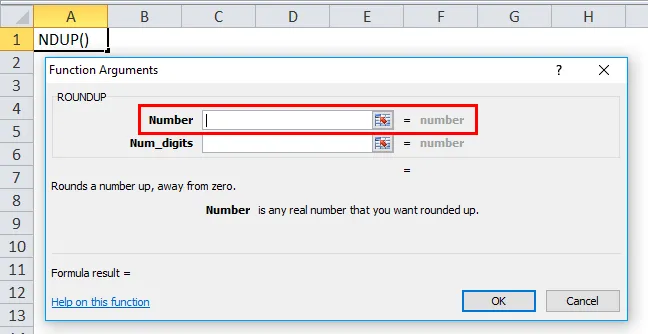
- Vnesite vrednost v Num_digits, število števk, na katere želite zaokrožiti.
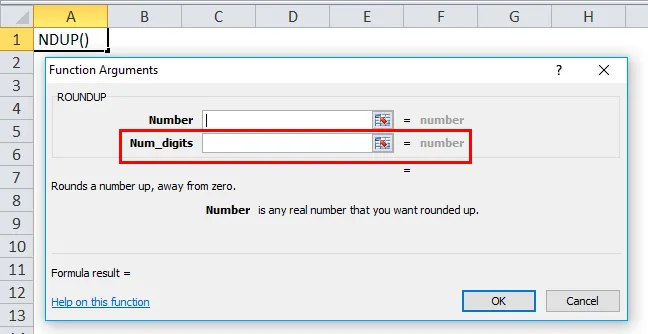
Kako uporabljati funkcijo ROUNDUP v Excelu?
Ta funkcija ROUNDUP je zelo enostavna za uporabo. Poglejmo zdaj, kako s pomočjo nekaterih primerov uporabljati funkcijo ROUNDUP v Excelu.
Predlogo Excelove predloge za program ROUNDUP lahko prenesete tukaj - Predloga programa ROUNDUP ExcelPrimer # 1
Spodaj smo dali nabor podatkov in številke moramo zaokrožiti.
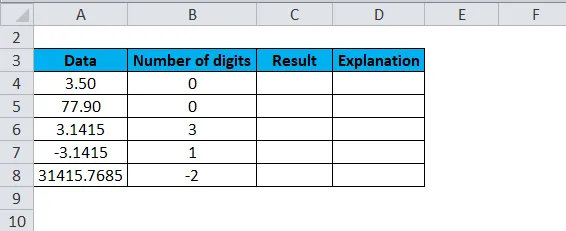
Tukaj bomo na zgornje podatke uporabili funkcijo ROUND in funkcijo ROUNDUP, tako da bomo lahko razumeli razliko v delovanju obeh funkcij.
Za zgornje vrednosti uporabite formulo ROUNDUP:
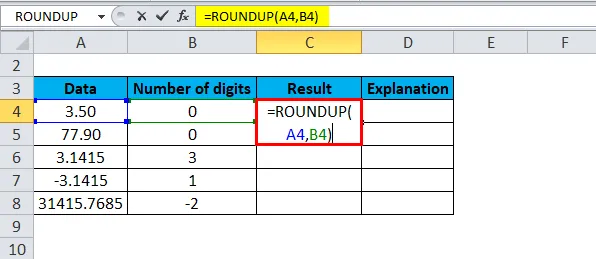
Rezultat je:
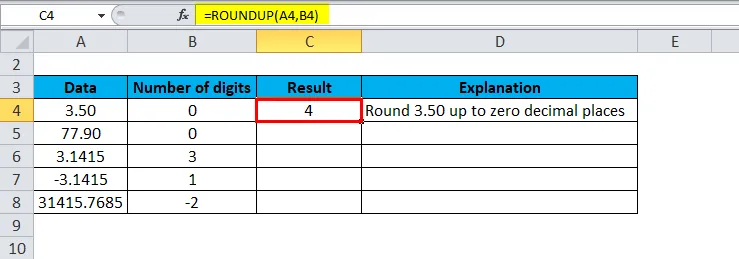
Povlecite in spustite to formulo za ostale vrednosti, končni rezultat pa je prikazan spodaj:
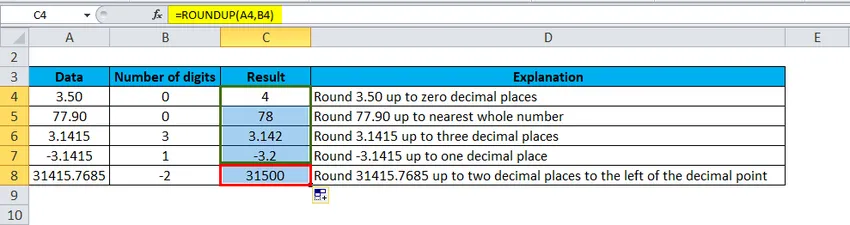
Spodaj smo na iste podatke uporabili funkcijo ROUND
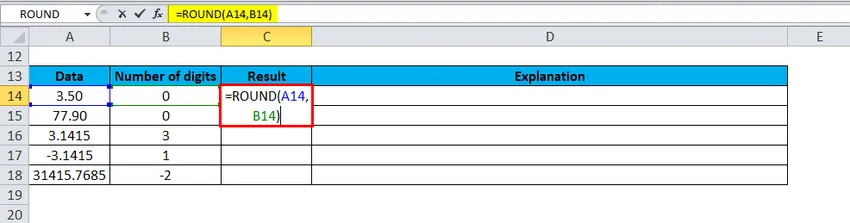
Rezultat je:
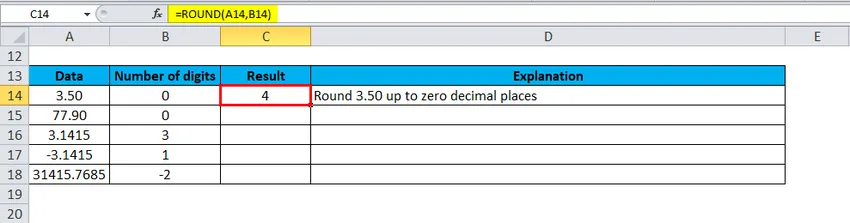
Povlecite in spustite to formulo za ostale vrednosti, končni rezultat pa je prikazan spodaj:
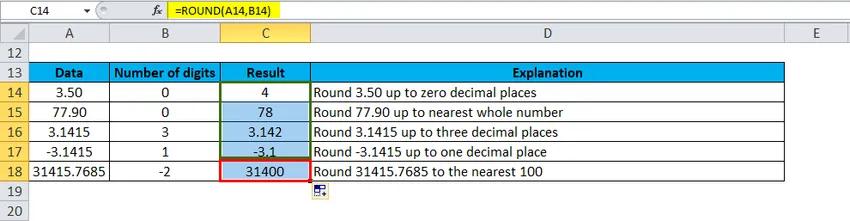
Zdaj je primerjava med rezultati funkcije ROUNDUP in funkcijami funkcije ROUND:
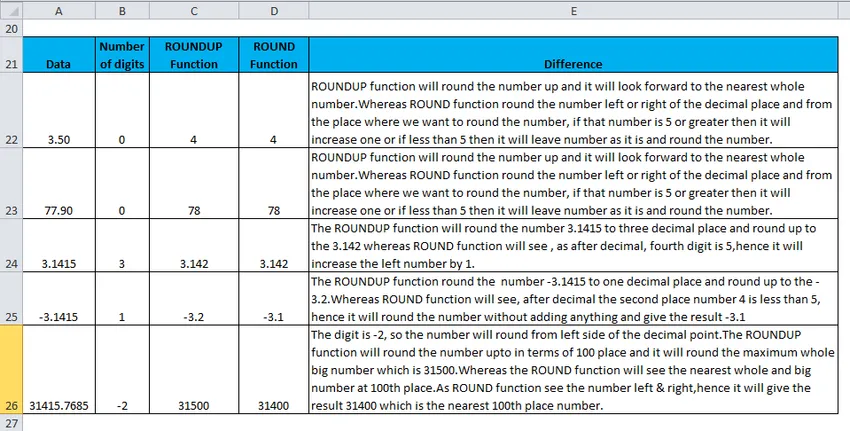
Zdaj bo veliko jasna razlika v funkciji ROUNDUP in ROUND.
Primer # 2
Zaokrožimo pod številkami:
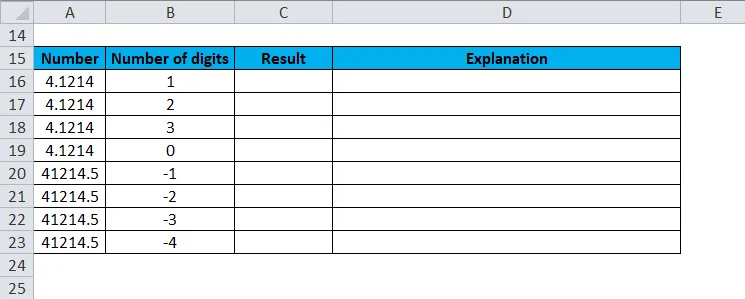
Na zgornjih podatkih uporabite funkcijo ROUNDUP.
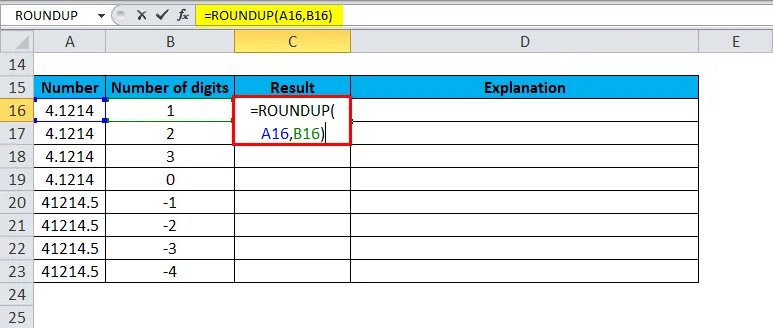
Rezultat je:
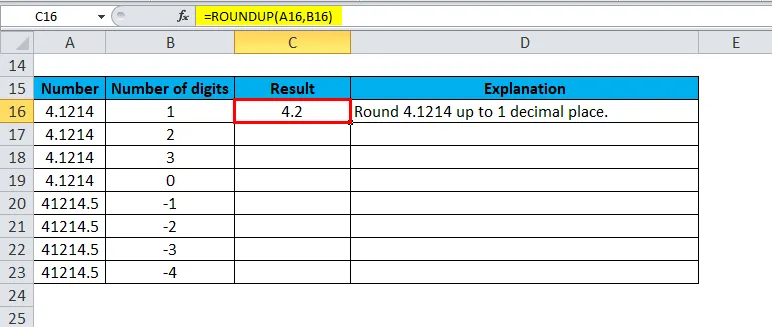
Povlecite in spustite to formulo za ostale podatke, končni rezultat pa je prikazan spodaj:
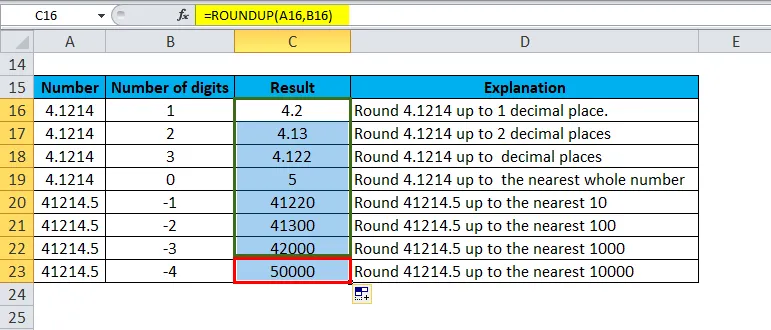
Primer # 3
Poglejmo še en primer.
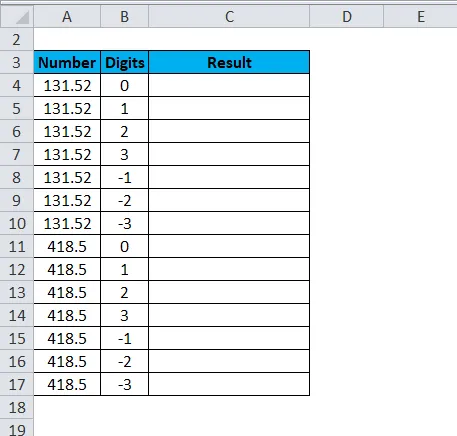
Uporabite funkcijo ROUNDUP na zgornjih podatkih, kot je spodnji posnetek zaslona:
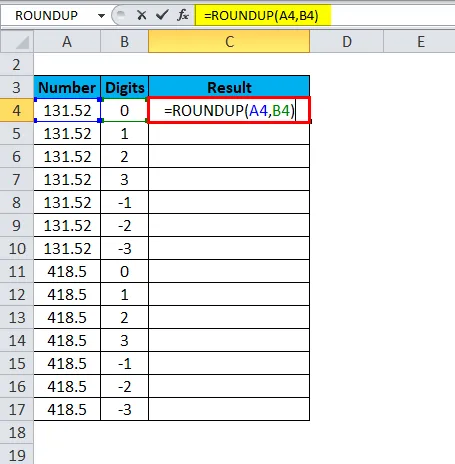
Rezultat je:
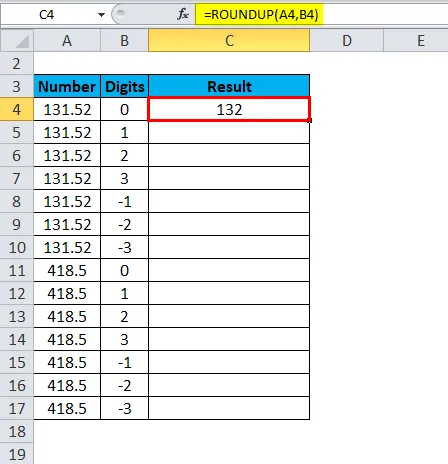
Končni rezultat je prikazan spodaj:
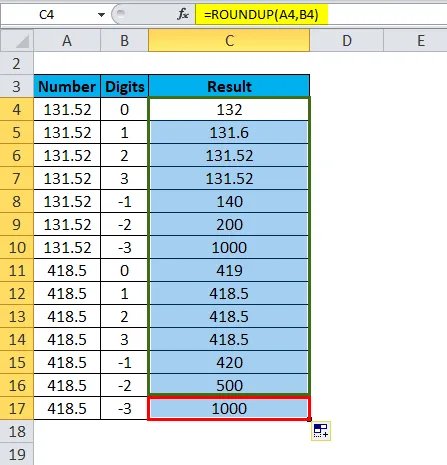
Spomniti se na funkcijo ROUNDUP:
- Funkcija ROUNDUP zaokroži številko 1-9 navzgor.
- Ta funkcija se lahko zaokroži levo ali desno od decimalne točke.
- Če je num_digits = 0, se številka zaokroži na najbližje celo število.
- Če je število_številčnih številk večjih od 0, je desno od decimalne točke zaokroženo število.
- Če je število_številčnih številk manj kot 0, je levo od decimalne točke zaokroženo število.
Priporočeni članki
To je vodnik za ROUNDUP v Excelu. Tukaj razpravljamo o formuli ROUNDUP in kako uporabljati funkcijo ROUNDUP skupaj s praktičnimi primeri in naložljivimi predlogi excel. Ogledate si lahko tudi druge naše predlagane članke -
- Uporaba drsne vrstice v MS Excel
- Excel PROPER funkcija
- Kako uporabljati Excel funkcijo ABS?
- Funkcija TAN v MS Excelu